Описание программы 1С: Управление Автопарком
Данные > Статьи и инструкции > Инструкция
1.Общее описание
Меню конфигурации «Управление Автопарком» состоит из семи основных пунктов: Главное, Закупка, Склад, Ремзона, Автопарк, База данных, Помощь.
2.Раздел «Закупка» содержит Журнал "Заявка на ремонтные работы и прочие расходные материалы" для соответствующего документа, а так же отчёт «Свод по закупкам». Документ «Заявка на ремонтные работы и прочие расходные материалы» служит для регистрации данной операции и является основанием для закупки зап.частей и расходных материалов менеджером. В журнале по кнопке «Создать» сформируем заявку и заполним необходимые графы:
1) Номер (недоступен для редактирования.) и дата сформируются автоматически, после записи документа в базу данных.
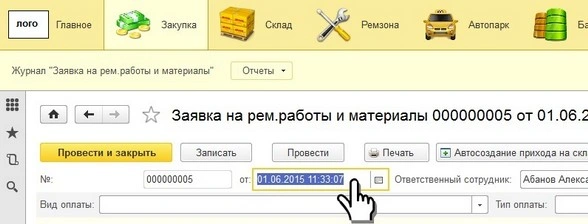
2) Ответственный сотрудник – заполняется автоматически (если есть аналогичный сотрудник в справочнике Пользователи (получатели уведомлений из программы)) или вручную (при отсутствии такого сотрудника). Реквизит для обязательного заполнения!
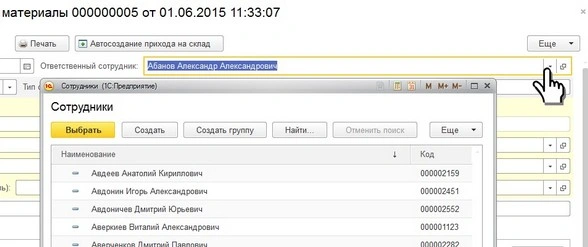
3) Вид, тип и факт оплаты заполняется в соответствии с договорными отношениями между поставщиком. Если выбран «Вид оплаты» - «Б/Н расчёт», то в табличную часть автоматически будут добавлены реквизиты «Сумма НДС», «Ставка НДС» и «Всего С НДС». При выборе параметра «Оплачено частично» в графе «Факт оплаты» - активируется новая графа Сумма частичной оплаты.
Эти реквизиты носят информационный характер и являются необязательными и могут быть заполнены после регистрации заявки или не заполнены вообще.
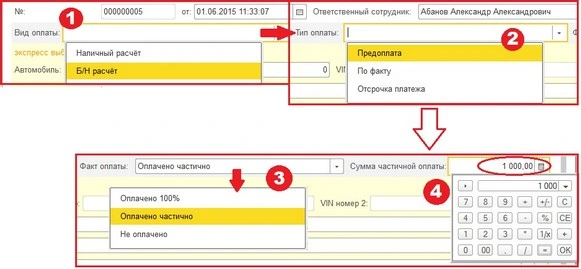
4) Для удобства и оперативного заполнения документа создана группа "экспресс выбор основных параметров заявки". Данная группа активна для редактирования только при еще не заполненной табличной части заявки.
А) можно выбрать автомобиль и/или марку автомобиля – зависит от того, относятся данные материалы к конкретному авто или к определённой марки авто. При выборе автомобиля – обязательно заполняется графа «Пробег» (текущий). Графы VIN номер и VIN номер2 – заполняются автоматически.

B) заполняем графу «Поставщик» зап.частей и прочих материалов. Необязательный реквизит – носит информационный характер.
C) если заявка предназначена для нашей одно компании(плательщика), то реквизит «Для одной компании» устанавливаем в положение «Да» и заполняем графу «Компания (покупатель)», если же заявку будут оплачивать несколько компаний - устанавливаем в положение «Нет» - в этом случаи «Компании» будем заполнять в табличной части заявки – напротив каждой зап.части(материала).
D) графа «Комментарий» заполняется на усмотрение ответственного сотрудника.
E) табличная часть заполняется по кнопке «Добавить». Есть нюанс. Для выбора будут доступны отбором только те запчасти, которые относятся к заполненному авто или к выбранной марки авто.
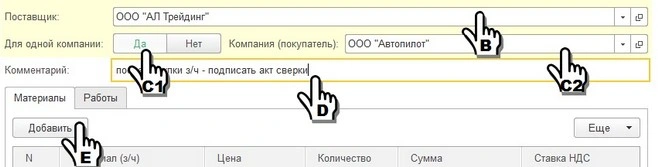
В данном документе предусмотрен дополнительный функционал в виде кнопки «Автосоздание прихода на склад» (служит для ускорения заполнения приходных документов, при нажатии формируется документ «Поступление на склад» на те позиции, которые отсутствуют на складе) и кнопки «Печать» (необходима для печати заявки на бумажном носителе).
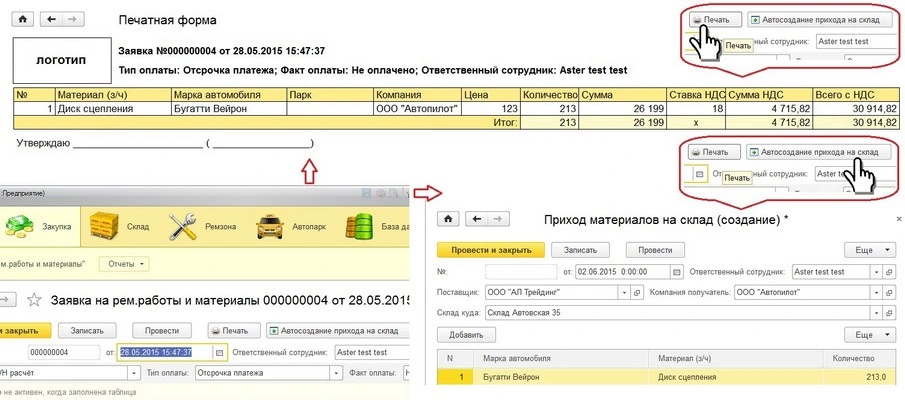
Так же есть отчёт «Свод по закупкам» для анализа введённой информации.
Для обобщения запасных частей автомобиля, различных комплектующих, расходных материалов и ГСМ будем использован обобщённый термин «Материалы».
3.Раздел «Склад» состоит из общего журнала, трех складских журналов для соответствующих документов (Приход материалов на склад; Перемещение материалов на складе; Расход материалов со склада) и отчёта движение по складу.
Документ «Приход материалов на склад» - предназначен для регистрации поступления материалов на склад. Обязательным к заполнению является реквизит «Склад» куда поступают материалы. Так же возможно автоматическое заполнение на основании документа «Заявка».
Документ «Перемещение материалов на складе» - служит для регистрации перемещения материалов между складами.
Документ «Расход материалов со склада» - предназначен для регистрации списания в утиль или выбытия (например: продажи) материалов со склада или ремзоны. В обязательном порядке
Отчёт «Движение по складу» служит для анализа движения и остатков материалов в разрезе марок машин м складов/ремзон. Находиться в Меню->Склад->Отчёты->Движение по складу.
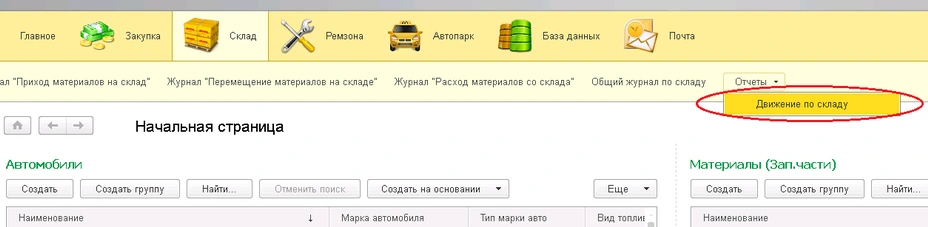
Выбираем дату(начальную и конечную) за которую формируем отчёт. Если дату оставить не заполненную - отчёт сформируется за весь период. Нажимаем кнопку "Сформировать". Печатная форма отчёта выглядит следующим образом:
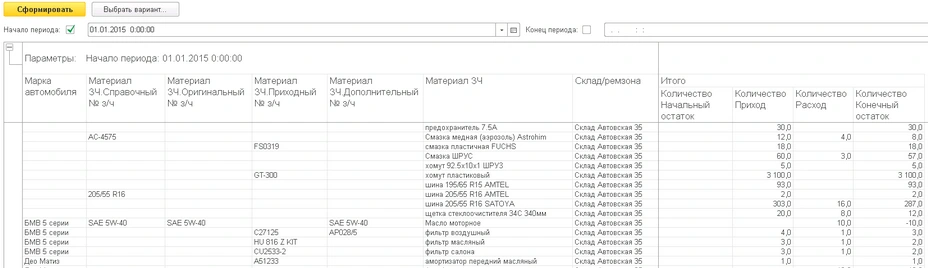
Если в отчёте не заполнена графа "Марка автомобиля", имеется ввиду, что материал подходит для любой марки.
4.Раздел «Ремзона» состоит из двух журналов для соответствующих документов (Монтаж (установка) материала "З/Ч" и Демонтаж (снятие/списание) материала "З/Ч") и отчёта «Анализ работы Ремзоны».
Документ «Монтаж (установка) материала "З/Ч"» служит для регистрации монтажа запасных частей на конкретный автомобиль. При проведении этого документа зап.части будут списаны с выбранного склада и парка и установлены на выбранный автомобиль.
Документ «Демонтаж (снятие) материала "З/Ч"» необходим для отражение в учёте снятия запчасти с автомобиля. При проведении документа будут оприходованы на выбранный склад и парк. Для списания зап.части (например: в утиль или продажа б/у) используется документ «Расход материалов со склада».
Документ "Заказ-Наряд" При корректировке документа, есть возможность регистрировать проведенные работы и использованные материалы. Для добавления работ переходим на вкладку «Работы», нажимаем кнопку «Добавить» или горячую клавишу «Ins». Из открывшегося справочника выбираем вид ремонтной работы:
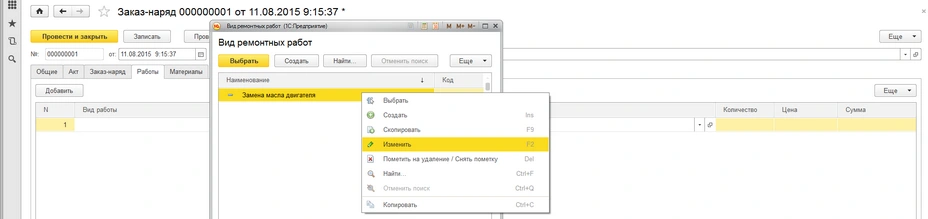
Если цена реализации данного вида работы уже установлена – она автоматически перенесётся в табличную часть документа. Если цена не установлена, то в справочнике видов работ по нужному нам элементу нажимаем правой кнопкой мыши и выбираем пункт «Изменить». Заносим цену реализации и нажимаем кнопку «Записать и закрыть».
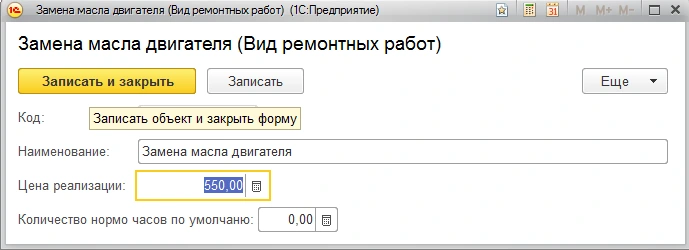
Количество работы (в условных единицах) по умолчанию устанавливается равной 1. При изменении цены или количества в табличной части – происходит пересчёт суммы.

На вкладке «Материалы», элементы добавляются кнопкой «Подбор запчастей».

В форме подбора видим сколько на выбранном складе запчастей и по выбранной марке автомобиля. Нажимаем по каждой расходной позиции и ставим необходимое количество. Когда выбраны все, нужные нам, материалы, нажимаем кнопку «Перенести в документ».
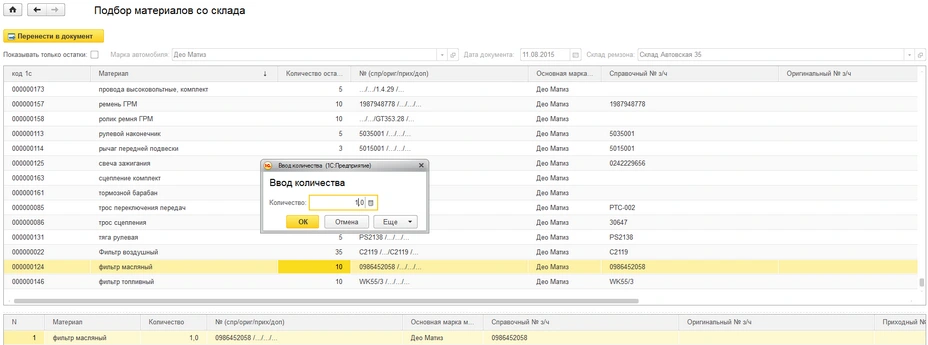
Для того, чтобы автоматически заполнялись цены и расчитывалась сумма. Нужно предварительно заполнить цену реализации в карточке каждого материала (Справочник-Материалы (зап.части)):
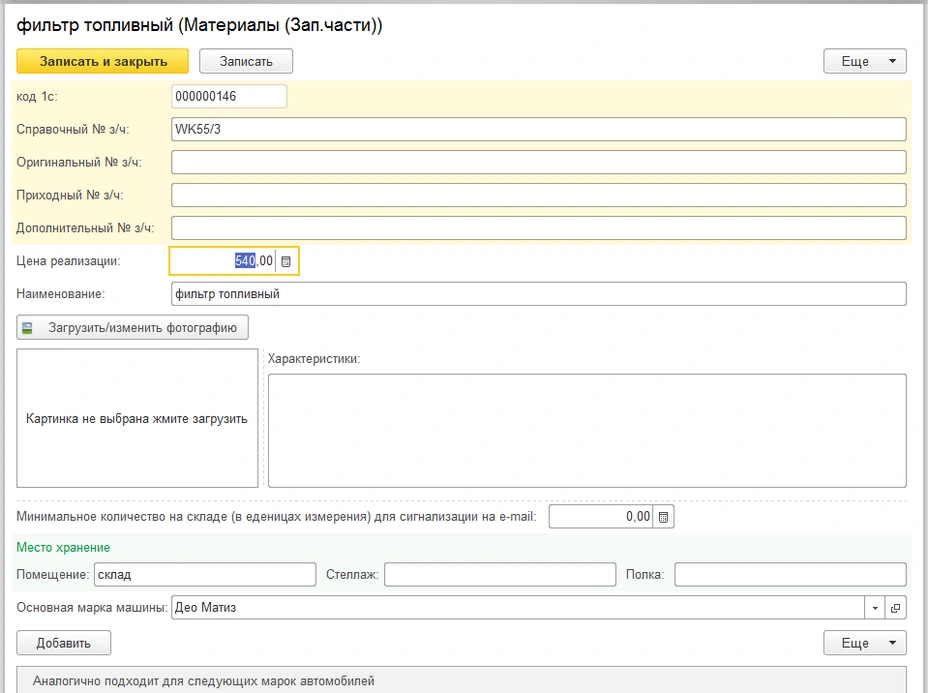
Если цена реализации в карточке равна 0, то её можно установить непосредственно в документе. При проведении документа программа сравнит данные со справочником и выдаст запрос на запись "цены реализации" в карточки материлов (если цена =0 или отличается от цены реализации в карточке).
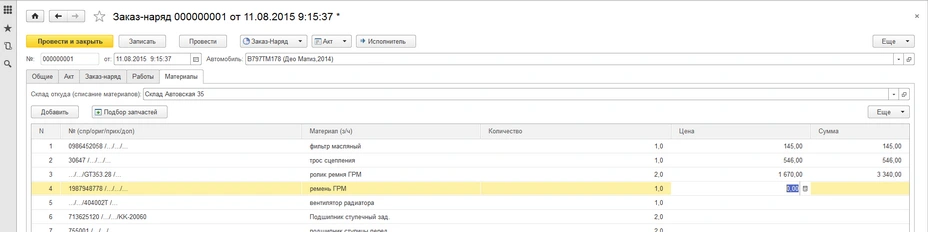
5.Раздел «Автопарк» предназначен для учёта и контроля за автомобилями. Учёт по автомобилям ведётся аналогично складскому учёту. В меню раздела включён общий журнал «Автопарка», три соответствующих журнала(Поступление, Перемещение и Выбытие Авто из парка) и отчёт по движению автомобилей в Автопарке.
Документ «Поступление Авто в парк» - предназначен для регистрации поступления автомобиля в автопарк предприятия. Обязательным к заполнению является реквизит «Пробег» автомобиля на момент поступления(он автоматически будет записан в карточке автомобиля) и реквизит «Закрепить за парком» куда поступает автомобиль.
Документ «Перемещение Авто между парками» - служит для регистрации перемещения автомобилей между парками. Выбираем, из какого парка выбывает и в какой парк поступает авто. Обязательным к заполнению является также реквизит «Пробег».
Документ «Выбытие Авто из парка» - предназначен для регистрации выбытия (например: продажи) авто из парка.
Регистрация информации по лизингу.
Пользователям с правами «Автопарк (полные права)» и «Автопарк (только лизинг)» имеют доступ к параметру «Лизинг (кредит)» в документе «Поступление Авто в парк». Пользователи с правами «Автопарк (только лизинг)» имеют доступ только к автомобилям и документам «Поступление Авто в парк» с признаком «Лизинг (кредит) ». Остальные транспортные средства и документы им невидны.
Регистрируются лизинговые транспортные средства по следующему алгоритму:
а) Открываем журнал документов "Поступление авто в парк" и нажимаем кнопку "Создать".
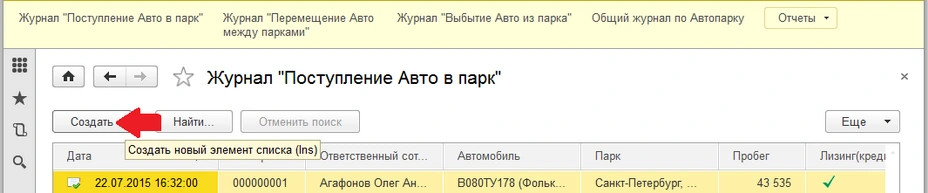
б) Выбираем параметр «Лизинг (кредит)». При активации данного признака машина становиться лизинговой и активируется кнопка «Заполнить параметры авто по лизингу(кредиту)».
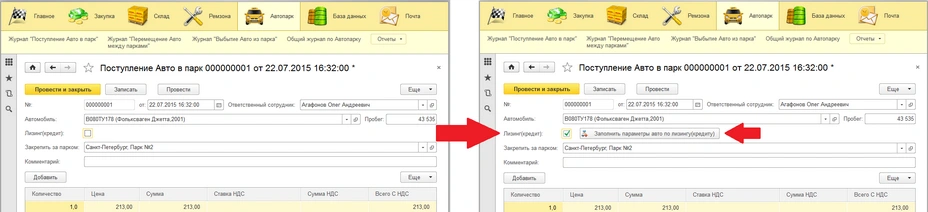
в) Нажимаем эту кнопку и попадаем в карточку автомобиля с необходимыми реквизитами для лизинга на соответствующей вкладке. Все эти параметры заполняем из лизингового договора. Нажимаем кнопку "Записать и закрыть". Эти данные будут использованы для постраения отчёта по лизинговым платежам:
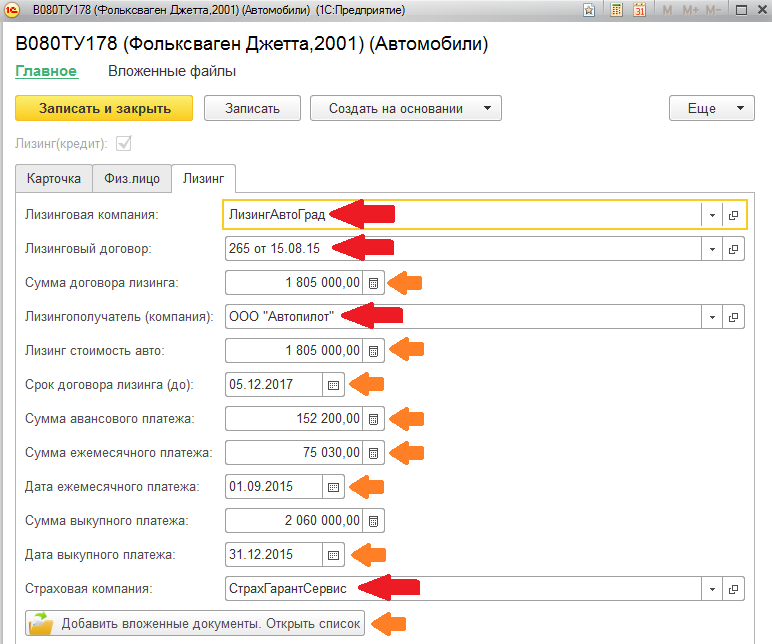
г) Попадаем опять в документ. Документ «Поступление Авто в парк» с признаком «Лизинг (кредит) » в карточку выбранного автомобиля записывает параметры лизинга (Лизинговая компания, Лизингополучатель (компания), Лизинг стоимость авто, Сумма договора лизинга и прочие…) которые там хранятся. Также есть возможность по кнопке "Добавить вложенные документы. Открыть список." - добавить цифровые фотографии и сканы документов с Вашего диска или рабочего стола.
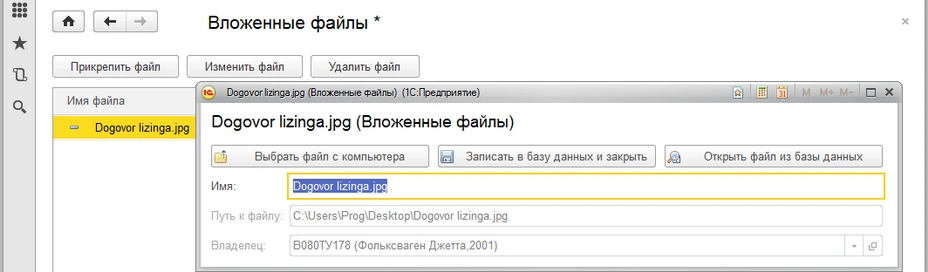
Если автомобиль не принят к учёту документом «Поступление Авто в парк» - признак «Лизинг (кредит) » в карточке автомобиля не доступен:
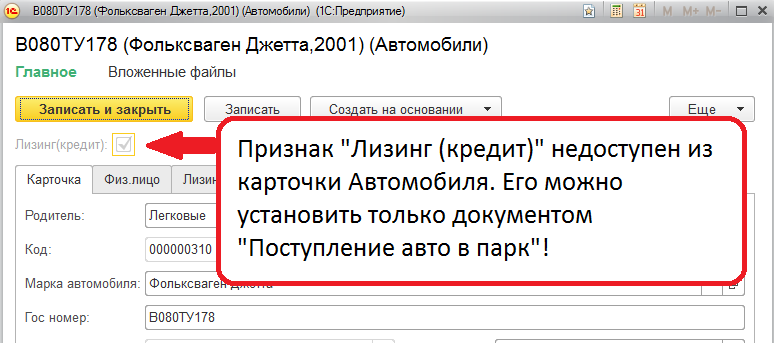
д) Заполняем остальные обязательные реквизиты документа: "Дата поступления(документа", "Пробег", "Закрепить за парком", "Ответственный", "Количество", "Сумма", "Ставка НДС" и т.п.
е) Для записи и формирования проводок по документу нажимаем кнопку "Провести и закрыть":
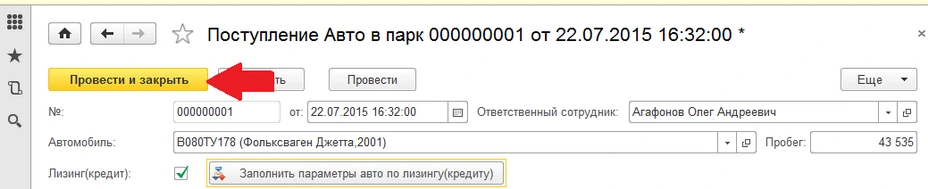
6.База данных
7.Почта
8.Настройка прав доуступа
Ограничение права доступа пользователей релизовано на уровне записей:
Префикс: Грузовой, МСК
ГДЕ (МаркаАвтомобиля.ТипМаркиАвто = &Грузовой ИЛИ МаркаАвтомобиля.ТипМаркиАвто = Значение(Перечисление.ТипМаркиАвто.ПустаяСсылка))
И (Парк.Местонахождение = &Москва ИЛИ Парк = Значение(Справочник.Парки.ПустаяСсылка))
Префикс: Грузовой, СПБ
ГДЕ (МаркаАвтомобиля.ТипМаркиАвто = &Грузовой ИЛИ МаркаАвтомобиля.ТипМаркиАвто = Значение(Перечисление.ТипМаркиАвто.ПустаяСсылка))
И (Парк.Местонахождение <> &Москва ИЛИ Парк = Значение(Справочник.Парки.ПустаяСсылка))
Префикс: Легковой, МСК
ГДЕ (МаркаАвтомобиля.ТипМаркиАвто <> &Грузовой ИЛИ МаркаАвтомобиля.ТипМаркиАвто = Значение(Перечисление.ТипМаркиАвто.ПустаяСсылка))
И (Парк.Местонахождение = &Москва ИЛИ Парк = Значение(Справочник.Парки.ПустаяСсылка))
Префикс: Легковой, СПБ
ГДЕ (МаркаАвтомобиля.ТипМаркиАвто <> &Грузовой ИЛИ МаркаАвтомобиля.ТипМаркиАвто = Значение(Перечисление.ТипМаркиАвто.ПустаяСсылка))
И (Парк.Местонахождение <> &Москва ИЛИ Парк = Значение(Справочник.Парки.ПустаяСсылка))
Пользователю можно назначить только одну роль с указанными префиксами. То есть нельзя объеденить роли например: Грузовой, СПБ и Легковой, МСК. Это особенность ограничения права доступа пользователей на уровне записей, так как в правах выполняется запрос. Если нужно реализовать совмещенные права: необходимо создавать новую роль(набор прав).
Правила применяются по условию: Если в карточке автомобиля выбран тип марки и парк(а в парке заполнено местонахождение), если параметры не заполнены, то этот автомобиль виден всем.
2
комментарии
Администратор
18 сен 2015
Написана под заказ. Напишите через контактную форму Ваш номер телефона. Передам заказчику
Мах Евгений
18 сен 2015
Так а где саму программу взять? поиск не даёт результата
____________________
Перепечатка текста и фотографий разрешена при наличии прямой ссылки на источник
